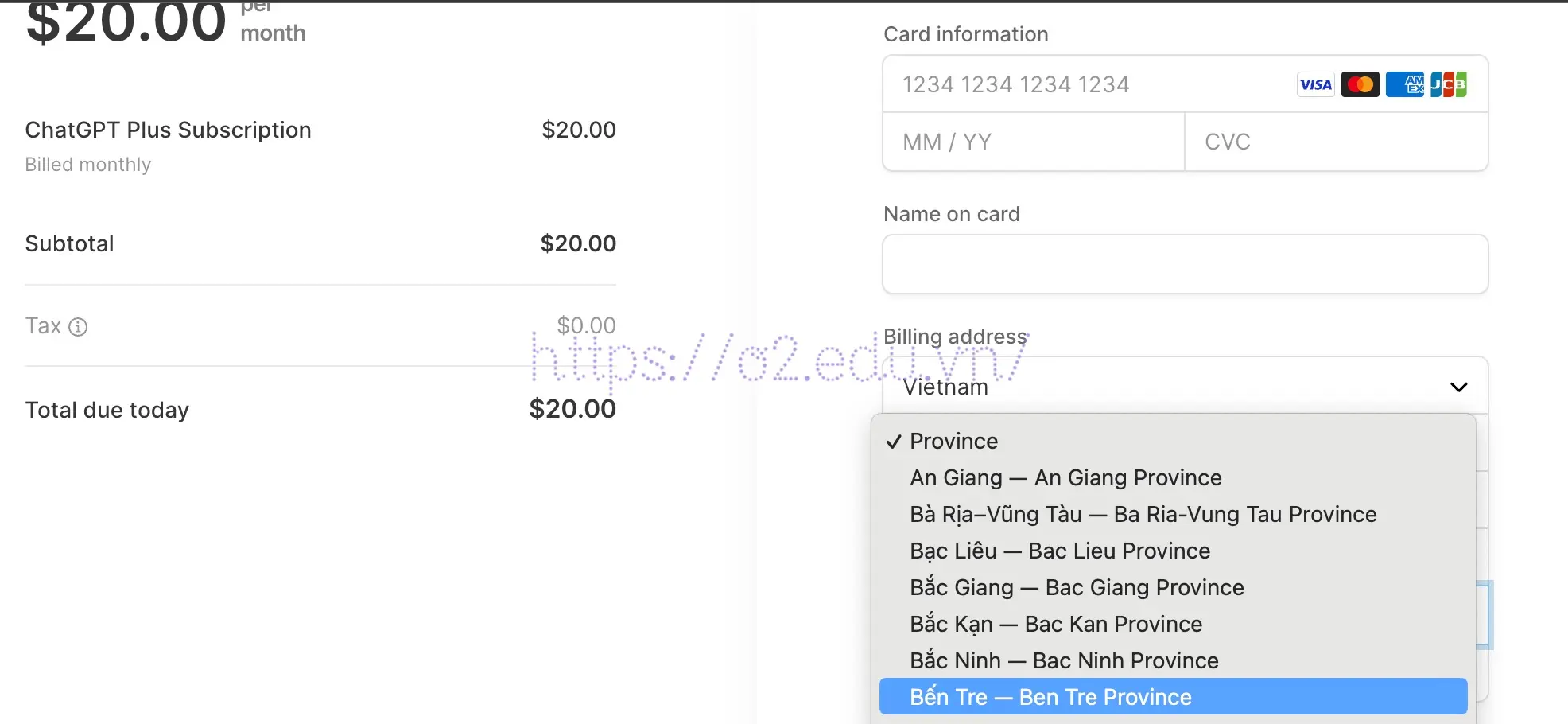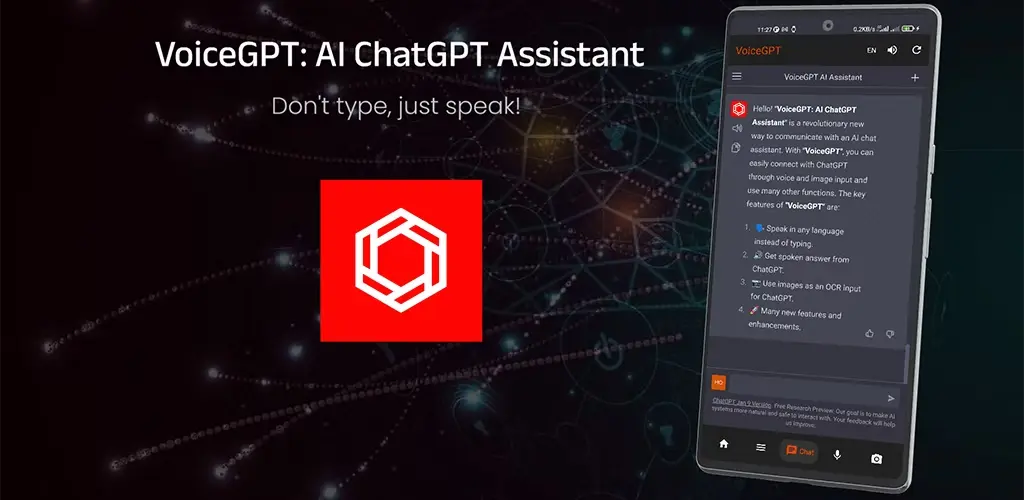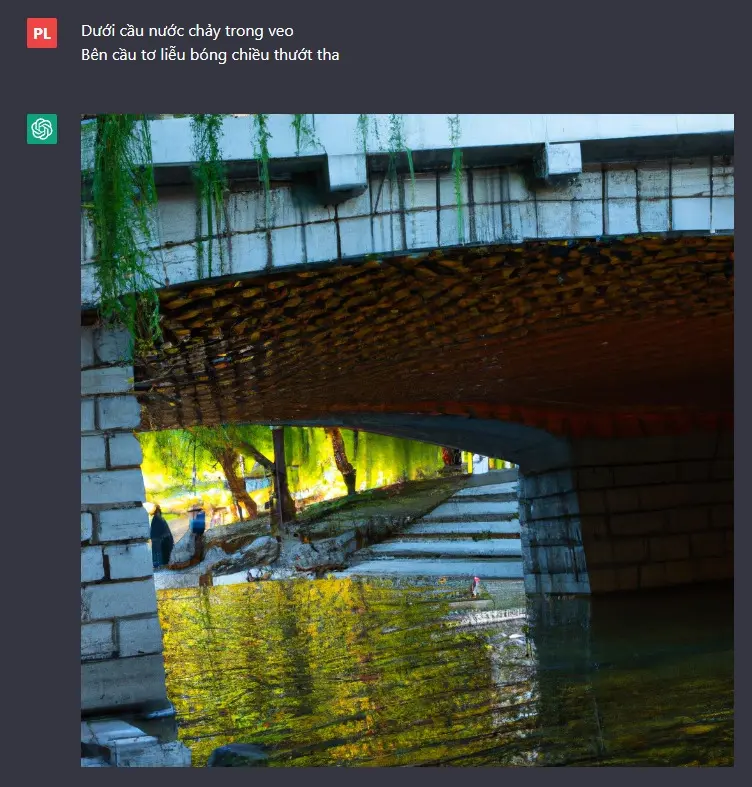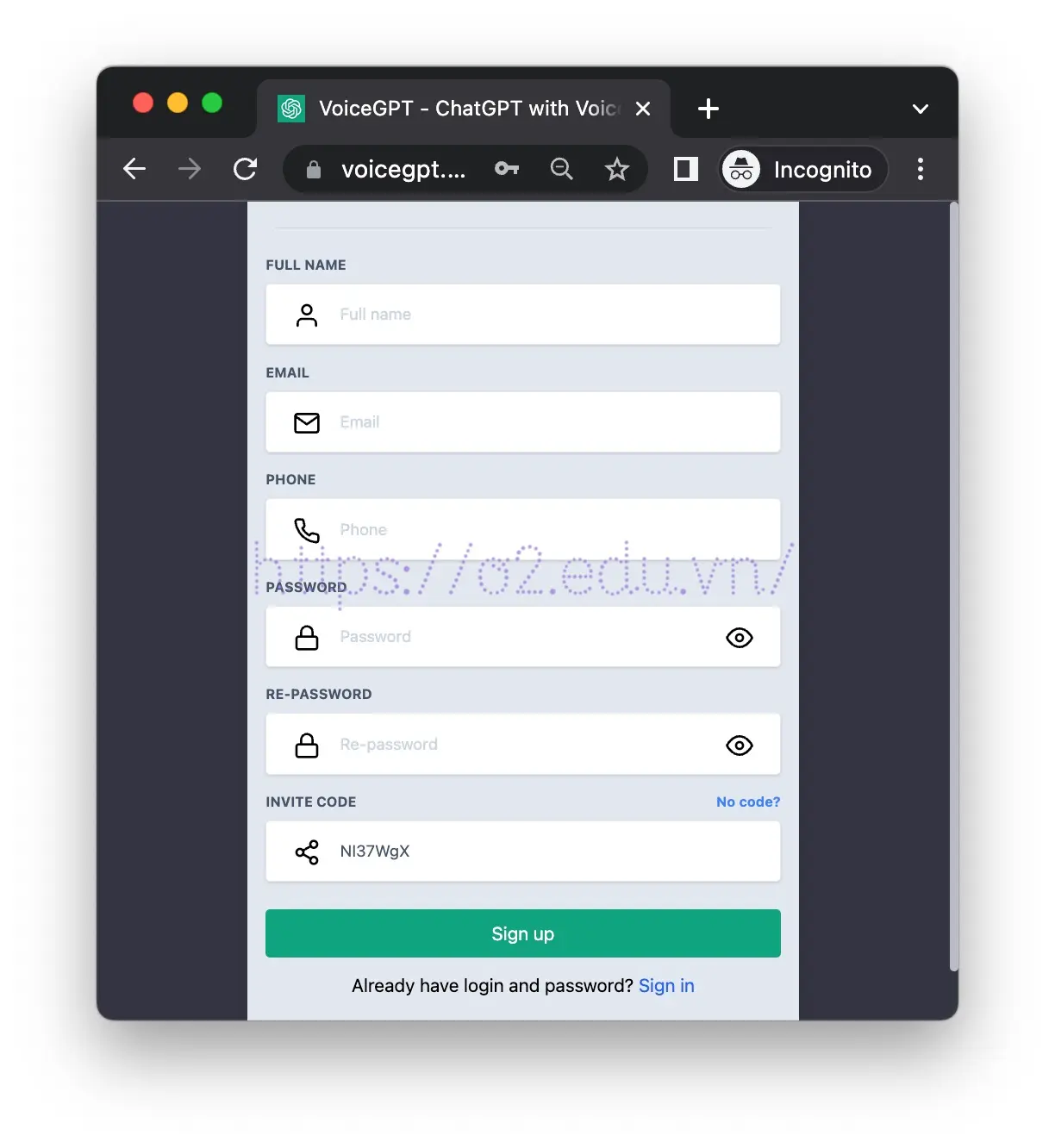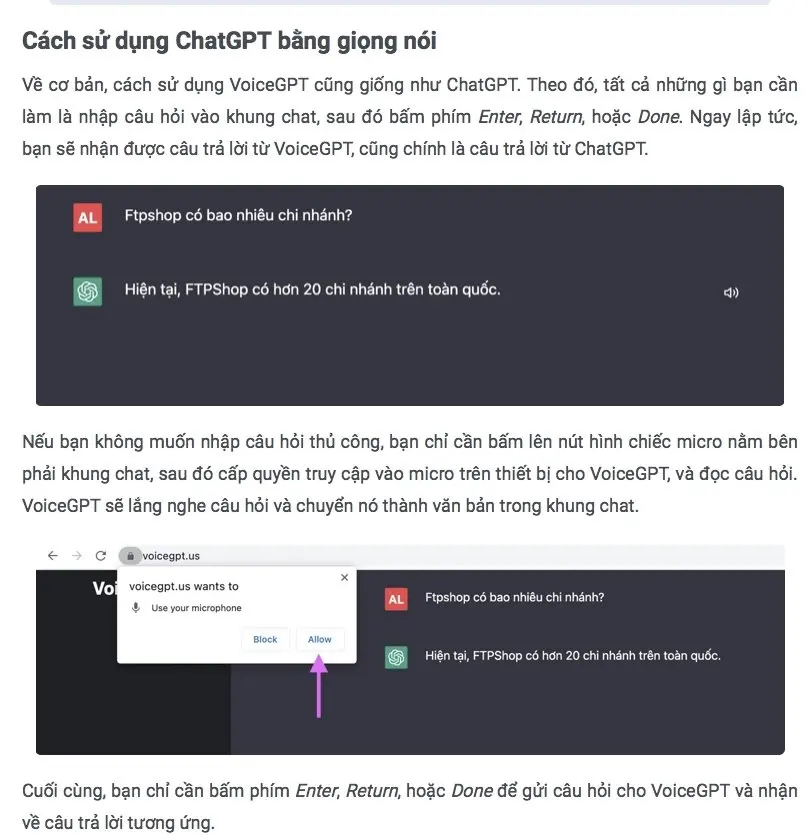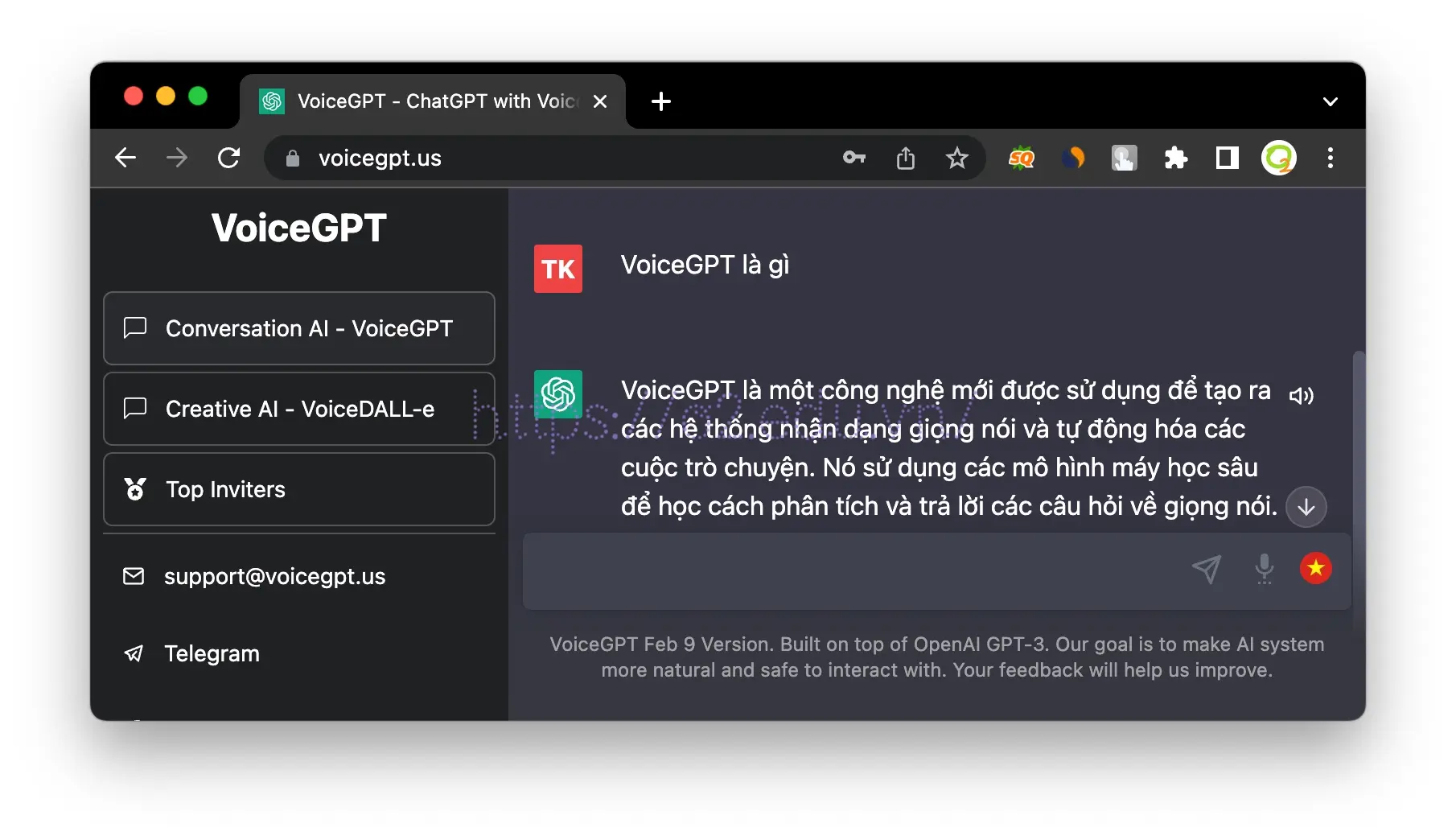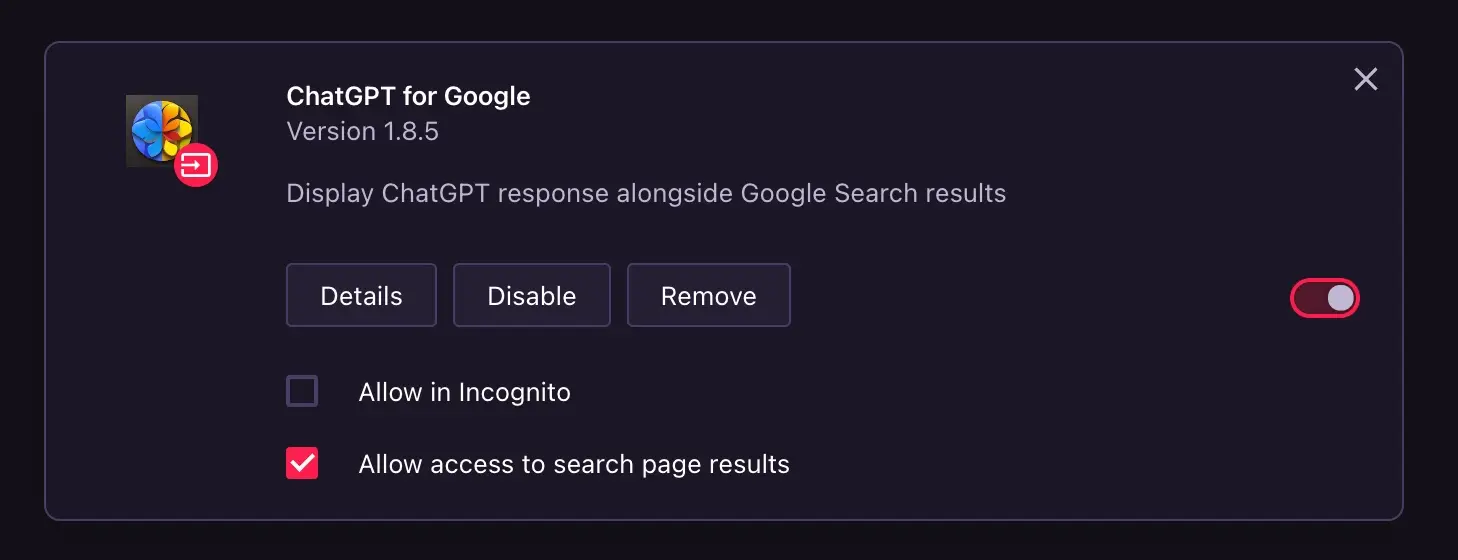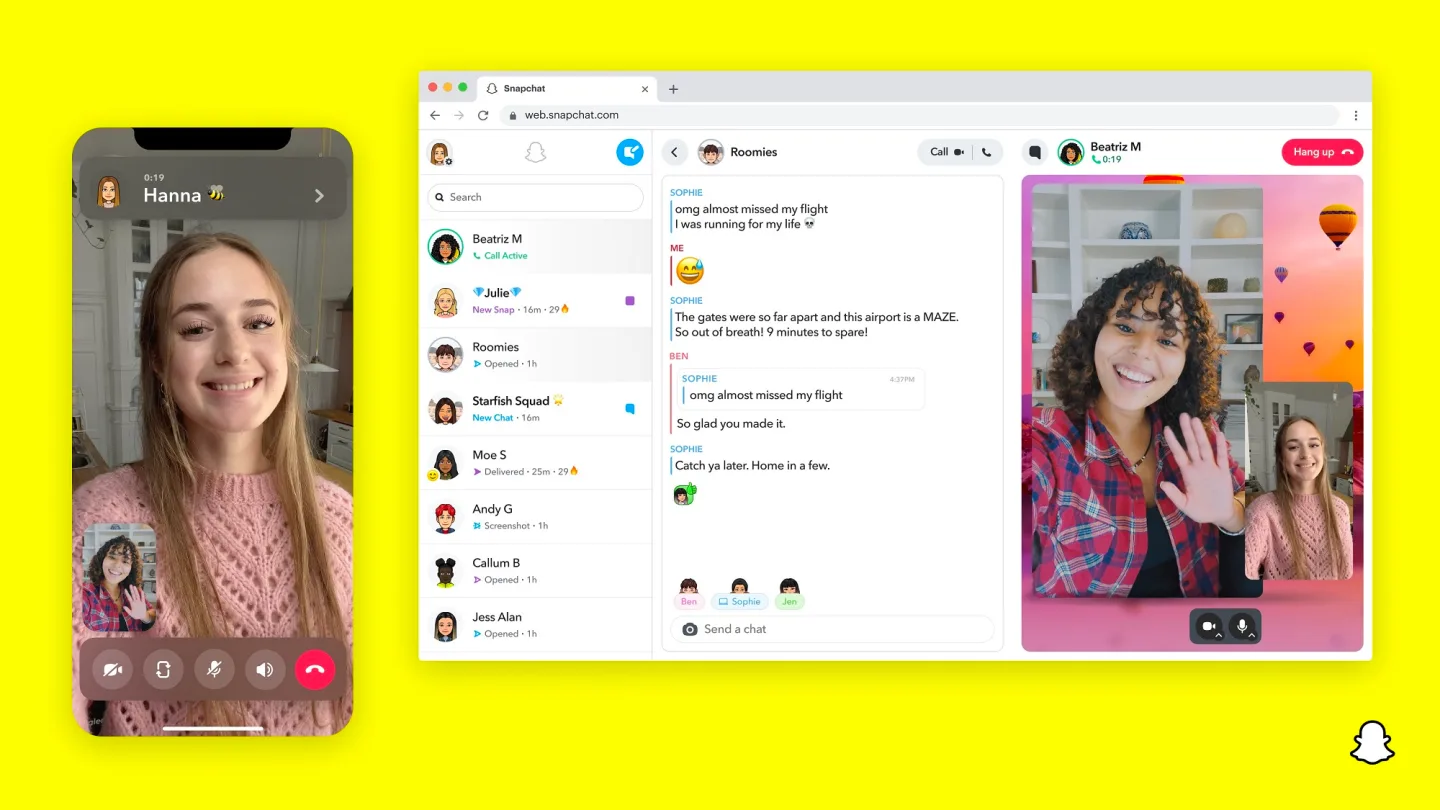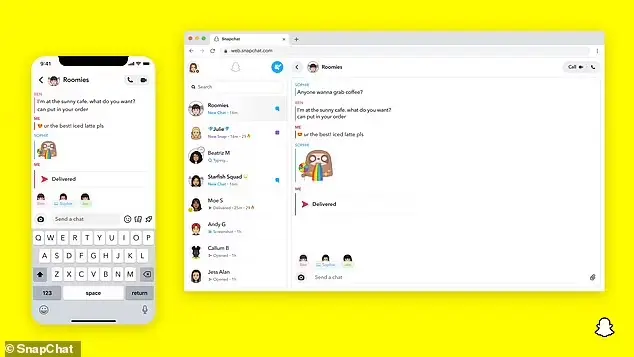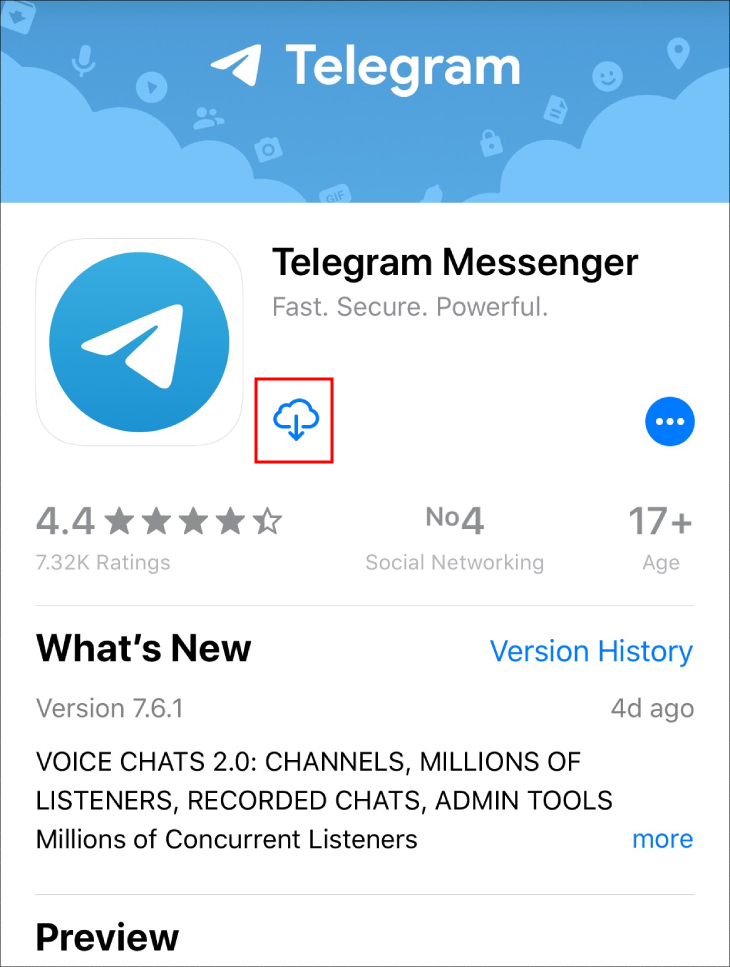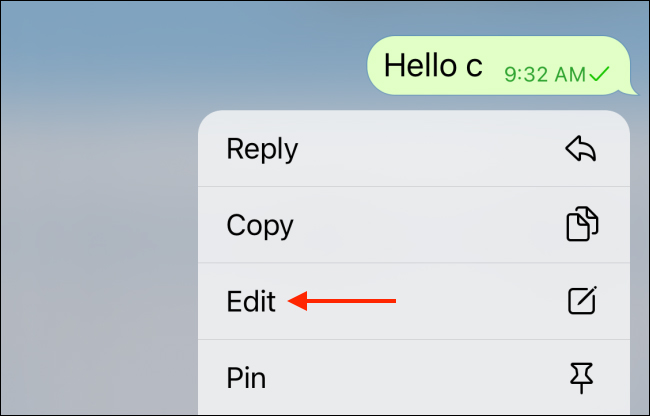Telegram là ứng dụng gì?
Telegram là ứng dụng nhắn tin và gọi điện miễn phí qua Internet được mệnh danh là ứng dụng nhắn tin bảo mật tốt nhất. Telegram là ứng dụng nhắn tin có độ bảo mật cao cho phép tạo nhóm chat lên đến 200.000 thành viên và được đồng bộ hóa dữ liệu trên nhiều thiết bị.
Telegram là ứng dụng nhắn tin, gọi điện video, chia sẻ file đa nền tảng và miễn phí. Telegram có rất nhiều máy chủ trên toàn thế giới để đảm bảo hoạt động ổn định, nhanh chóng với trung tâm dữ liệu được đặt tại Dubai. Telegram có mặt trên các hệ điều hành phổ biến nhất hiện nay như Android, iOS, Windows, macOS và Linux.

Các cuộc gọi và tin nhắn trên Telegram đều được mã hóa đầu cuối (Dữ liệu sẽ được mã hóa tại điện thoại của người gửi, chuyển đến điện thoại người nhận sau đó giải mã) đem đến sự bảo mật tuyệt đối cho người sử dụng. Với mã nguồn mở (người dùng có quyền sửa đổi, nâng cấp theo một số quy định chung), rất nhiều lập trình viên tham gia vào việc xây dưng Telegram, từ đó tạo nên những tính năng mới mẻ và hữu ích.
Người dùng có thể gửi tin nhắn văn bản và tin nhắn thoại, hình dán động, thực hiện cuộc gọi thoại và video cũng như chia sẻ không giới hạn số lượng hình ảnh, tài liệu (2GB mỗi tệp), vị trí của người dùng, danh bạ và âm nhạc hoàn toàn MIỄN PHÍ.
Vào tháng 1 năm 2021, Telegram có hơn 500 triệu người dùng hoạt động thường xuyên. Telegram cũng là ứng dụng được tải xuống nhiều nhất trên toàn thế giới vào tháng 1 năm 2021.
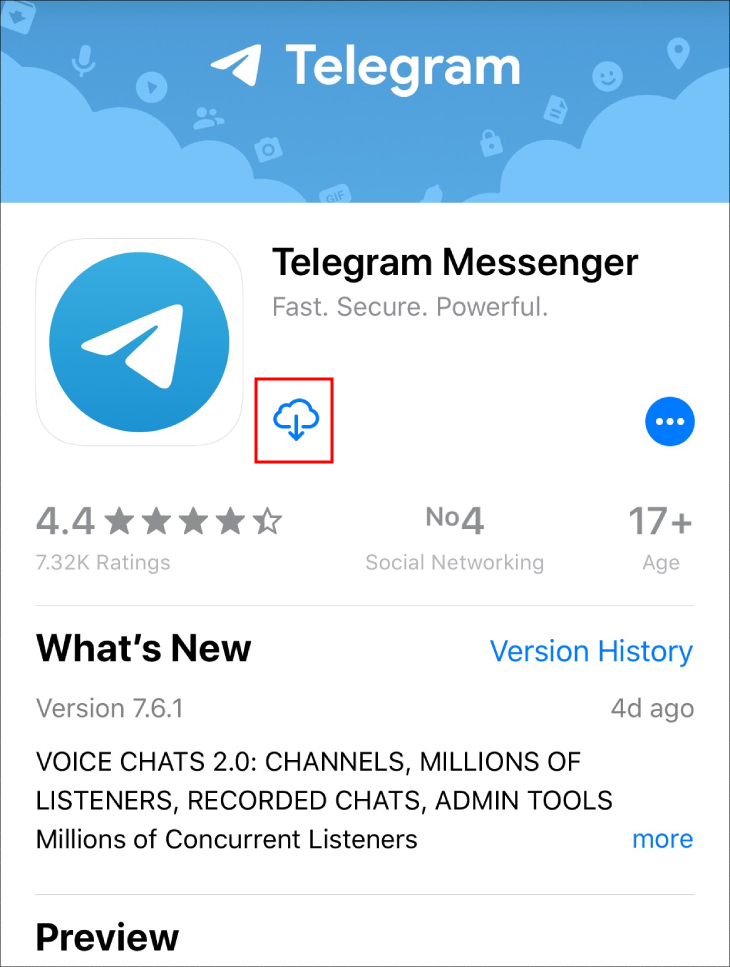
- Đối với điện thoại iPhone, bạn truy cập vào đây. Nhấn vào nút đám mây để tải và cài đặt Telegram.
- Đối với điện thoại Android, bạn truy cập vào đây. Nhấn vào nút cài đặt để tải và cài đặt Telegram.
Bước 1: Bạn truy cập vào đây để đến trang tải Telegram. Bạn nhấn vào Show all platforms để hiện ra link tải của tất cả các hệ điều hành gồm Window, macOS và Linux.
Bước 2: Nhấn vào nút Get Telegram for… để tải bộ cài đặt tương ứng với hệ điều hành của bạn.

Bước 3: Sau khi đã tải về bộ cài đặt, bạn bật lên và nhấn Next, làm theo hướng dẫn để tiến hành cài đặt Telegram. Sau khi cài đặt hoàn tất, bạn có thể mở ứng dụng và đăng ký, đăng nhập với số điện thoại theo hướng dẫn.
3. Ưu và nhược điểm của Telegram
Nếu bạn đã sử dụng một ứng dụng khác cho các cuộc trò chuyện trực tiếp và trò chuyện nhóm, bạn có thể không thấy Telegram đủ hấp dẫn để sử dụng. Nhưng nếu bạn đang tìm kiếm một ứng dụng nhắn tin bảo mật cao, chú trọng đến quyền riêng tư, thì Telegram có thể là lựa chọn phù hợp. Dưới đây là một số ưu và nhược điểm khi sử dụng Telegram:
Ưu điểm của Telegram
- Mã hóa đầu cuối: Khi sử dụng chế độ Secret Chat, giao tiếp được mã hóa hoàn toàn từ đầu đến cuối, khiến việc giao tiếp về cơ bản được bảo vệ một cách toàn diện.
- Tin nhắn tự hủy: Tin nhắn bí mật có thể được cấu hình để tự hủy sau một khoảng thời gian nhất định, giúp thông tin được bảo mật hơn. Điều này tương tự như những gì bạn có thể làm trong các ứng dụng như Snapchat, Instagram và Facebook Messenger.
- Dung lượng file lớn: Telegram hỗ trợ file đính kèm có dung lượng lên đến 2GB. Đây là một lĩnh vực mà Telegram gần như đánh bại tất cả các ứng dụng nhắn tin khác. Skype giới hạn các file ở 300MB và WhatsApp chỉ có 16MB.
Nhược điểm của Telegram
- Số người dùng hạn chế: Mặc dù Telegram có vài trăm triệu người dùng hoạt động hàng tháng, nhưng con số này vẫn nhỏ hơn đáng kể so với hơn 1 tỷ người dùng đang hoạt động trên WhatsApp hoặc Facebook Messenger. Điều đó có nghĩa là có nhiều khả năng bạn bè và người bạn cần liên hệ không sử dụng ứng dụng.
- Thông báo người dùng mới có thể vi phạm quyền riêng tư: Một trong những lý do chính khiến nhiều người tham gia Telegram là để có thể gửi tin nhắn an toàn và riêng tư. Đó là lý do tại sao thật khó chịu khi các liên hệ bạn đã có trên ứng dụng nhận được thông báo khi bạn tham gia.
- Nơi hội tụ tập của những người theo thuyết âm mưu và các nhóm thù địch: Khi các dịch vụ mạng xã hội chính thống ngày càng quyết tâm hạ gục các nhóm thù địch và theo thuyết âm mưu khác, thì Telegram đã trở thành một nơi tập hợp hấp dẫn cho những nhóm này vì tính năng nâng cao chính sách bảo mật và nội dung được phép. Mặc dù Telegram đã tăng cường nỗ lực vô hiệu hóa các tài khoản do các nhóm thù địch và những kẻ cực đoan điều hành, nhưng có lẽ nền tảng này cần có những biện pháp mạnh tay hơn nữa.
Không chỉ miễn phí, những tính năng của Telegram không chỉ độc đáo mà còn vượt trội hơn so với các ứng dụng khác.
Chỉnh sửa tin nhắn đã gửi
- Để chỉnh sửa tin nhắn trong Telegram, bấm và giữ tin nhắn muốn thay đổi. Khi menu hành động hiện ra, bạn nhấn vào Edit sau đó chỉnh sửa nội dung.
- Người nhận sẽ thấy một thông báo trên màn hình về sự thay đổi của bạn nhưng sẽ không thể nhìn thấy tin nhắn ban đầu.
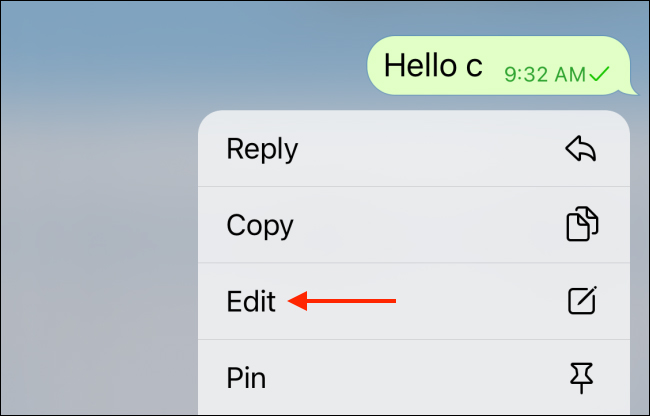
Tạo cuộc trò chuyện bí mật
Cuộc trò chuyện bí mật được mã hóa đầu cuối, không ghi lại bất cứ nội dung nào trên máy chủ Telegram và sẽ tự hủy sau một thời gian nhất định.
Tùy chọn trò chuyện nâng cao
Tùy chọn trò chuyện nâng cao trong Telegram cho phép hủy bỏ tin nhắn đã gửi ngay cả đối với những người khác trên cùng một cuộc trò chuyện. Nó cho phép hủy bỏ các tin nhắn được chia sẻ trong 48 giờ đầu tiên sau khi gửi.
Trong Telegram, bạn có thể sử dụng hashtag bắt đầu bằng dấu # trong kênh và nhóm. Khi bạn sử dụng hashtag bắt đầu bằng dấu # trong một tin nhắn, từ đó sẽ có thể nhấp được. Và, người dùng kênh hoặc nhóm có thể nhấp vào hashtag này để nhận kết quả tìm kiếm tức thì từ tin nhắn Telegram của họ. Thêm vào đó, cũng như các tính năng khác của Telegram, bạn có thể sử dụng, trả lời, đề cập, ghim tin nhắn, gửi liên kết mời, thêm bot vào các kênh và nhóm của mình.
Gửi file dung lượng lớn
Đã bao lần bạn gửi ảnh, video, tài liệu trên các ứng dụng khác và nhận được thông báo kích thước file quá lớn để gửi? Bạn sẽ không còn phải chịu sự phiền toái này nữa vì Telegram hỗ trợ gửi file lên đến 2GB.
Xem video YouTube trong khi trò chuyện
Còn gì thú vị hơn khi đồng thời xem video và chat với bạn bè? Với Telegram, bạn hoàn toàn có thể thực điều này dễ dàng. Cửa sổ video sẽ thu nhỏ lại và có thể di chuyển đến các vị trí khác nhau trên màn hình.
Tạo nhóm chat với 200.000 thành viên
- Thay vì một vài trăm, Telegram cho phép bạn thêm 200.000 thành viên vào một cuộc trò chuyện nhóm, một con số cực kỳ “khủng”, được gọi là Supergroup.
- Để nâng cấp từ nhóm bình thường lên nhóm Supergroup, bạn mở cuộc trò chuyện nhóm, nhấn “Edit” ở trên cùng bên phải trang. Tại menu tiếp theo, bạn chọn Convert to Supergroup.

Tùy chọn người xem trạng thái online
Nếu bạn không muốn bị làm phiền bởi một ai đó, bạn có thể chặn người đó xem trạng thái online của bạn thay vì ẩn trạng thái online toàn bộ danh bạ.
Kho Sticker đa dạng
Telegram có kho tàng Sticker độc đáo được xây dựng bởi cộng đồng người dùng rộng lớn, làm cho cuộc trò chuyện của bạn trở nên thú vị hơn rất nhiều.

Kiểm soát ảnh, video được tải xuống
Tính năng này giúp bạn kiểm soát để ảnh, video không tự động được tải về thư viện ảnh. Để thiết lập, bạn truy cập Settings > Messages > Save to gallery.

Chatbot Telegram
Trong Telegram có rất nhiều chatbot với những tính năng đa dạng và thú vị. Chatbot tương tác với bạn qua việc dạy học, chơi trò chơi, tìm kiếm thông tin, phát sóng, nhắc nhở, kết nối, tích hợp với các dịch vụ,…
Tùy chỉnh theme, giao diện theo ý thích
- Chọn Settings > Chat Settings trên điện thoại Android hoặc Settings > Appearance trên điện thoại iPhone để tạo theme của riêng bạn. Bạn cũng có thể tùy chỉnh hình nền cuộc trò chuyện trong Chat Background.
- Bên cạnh đó, Telegram còn có rất nhiều kênh cung cấp các theme vô cùng đa dạng và độc đáo để đem đến trải nghiệm thú vị hơn cho người dùng.
Chia sẻ vị trí trực tiếp
Để chia sẻ vị trí trực tiếp của mình, bạn mở cuộc trò chuyện và tìm nút đính kèm ở cuối cuộc trò chuyện. Sau đó, nhấp vào Location và chọn Share my live location, cùng với khoảng thời gian tùy chỉnh.

Chế độ Auto-Night Mode cho ban đêm
Telegram cũng có chế độ Auto-Night Mode để bạn có thể sử dụng vào ban đêm! Khi bạn bật tính năng đó, ứng dụng sẽ tự động chuyển sang chế độ nền tối. Bạn đến Settings > Chat Settings để bật chế độ Auto-Night Mode.
Lưu trữ dữ liệu đám mây Telegram
Telegram cũng cung cấp dịch vụ đám mây để lưu trữ tin nhắn, ảnh, video và tài liệu, giúp bạn truy cập dữ liệu của mình từ bất kỳ thiết bị nào mọi lúc mọi nơi.